PS如何一键处理大量图片?
设·集合小编 发布时间:2023-03-18 00:35:06 469次最后更新:2024-03-08 11:28:17
在日常工作中如果遇上了上司要求处理大量图片,这个时候相信很多对PS不是很精通的小伙伴都会去一张一张的处理,这样效率其实是非常慢的,而且也很累人。其实在PS中我们可以一键快速处理大量的图片,方法也不难,下面就给大家分享一些具体的操作步骤,希望能帮助到有需要的人。
工具/软件
电脑型号:联想(Lenovo)天逸510S; 系统版本:Windows7; 软件版本:PS CS5
方法/步骤
第1步
安装ps软件,打开ps软件。

第2步
选中上面的窗口---动作。

第3步
然后会弹出一个新的窗口,在这里选中创建新动作。

第4步
创建之后,下方会显示自在进行录制,现在就可以处理你的图片了。
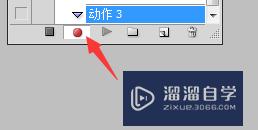
第5步
比如你需要将一大堆图片象素规格设置为统一化。打开其中一个图片。

第6步
将图片象素设置好了,就另存为开一个文件夹。

第7步
操作完毕后,对那个动作窗口点击停止即可。
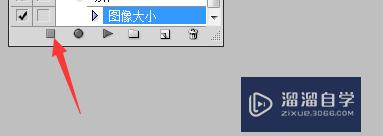
第8步
然后点击文件---自动----批处理。

第9步
按要求填写。(如图)
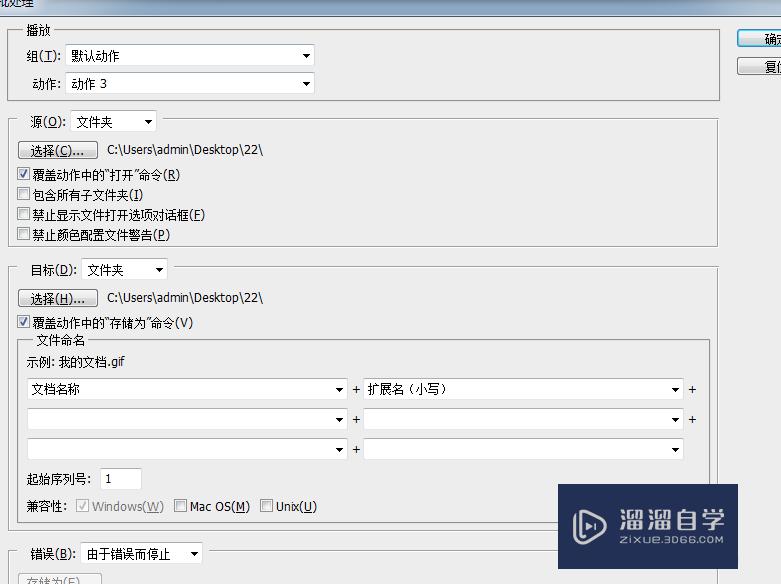
第10步
确定下来 他就会批量完成你的图片了,

温馨提示
以上就是关于“PS如何一键处理大量图片?”全部内容了,小编已经全部分享给大家了,还不会的小伙伴们可要用心学习哦!虽然刚开始接触PS软件的时候会遇到很多不懂以及棘手的问题,但只要沉下心来先把基础打好,后续的学习过程就会顺利很多了。想要熟练的掌握现在赶紧打开自己的电脑进行实操吧!最后,希望以上的操作步骤对大家有所帮助。
- 上一篇:PS怎么插入图片?
- 下一篇:手机PS软件怎么修图?
相关文章
- PS怎么导入3Dlut调色预设文件?
- PS中怎么做3D金属材质贴图?
- PS3D模式怎么退出?
- PS怎么使用切片工具?
- PS中修补工具是如何使用的?
- PS怎么把钢笔工具选中的区域变成选区?
- PS里怎么批量处理图片?
- 如何使用PS快速批量处理大量图片?
- 怎样用PS一键去雾?
- PS给图片进行做旧处理教程
- 怎样在PS中批处理图片?
- PS中怎么对图片进行去色处理?
- 怎么利用PS一键美化照片?
- 怎么用PS处理产品图片?
- PS 如何把图片处理成线条图?
- PS如何把图片处理成线条图?
- 如何使用Photoshop模糊工具处理图片?
- PS怎么批处理图片?
- PS怎么批量处理图片?
- PS软件如何批量处理图片?
- 怎样用PS批量操作处理图片?
- 怎样用Photoshop给图片进行反相处理?
- PS如何一键切图?
- PS如何处理图片背景模糊?
- 怎么使用PS批量处理图片?
- 如何用PS批处理图片?
- PS中如何对图片进行去色处理?
- PS中如何处理将图片背景设置成透明的?
- CAD图纸怎么用PS处理成图片?
- PS一键调色插件怎么用?
- PS怎么批量处理文件?
- PS植物修边处理教程
- PS如何一键调整视角倾斜的图片?
- 如何利用PS将图片做旧处理?
- 如何用PS简单的处理反光图片?
- PS怎么一键美白人物?
- 如何使用PS批量处理图片?
- 怎么用PS简单处理手机图片?
- 我的WPS里粘贴图片显示不出来怎么处理
- 怎么使用PS处理将图片还原修饰?
- PR处理时效果等不理想如何一键重置?
- 怎么使用在线PS处理图片?
- PS如何使用动作实现批量处理图片的大小和颜色?
- PS怎么把图片处理为卡通动漫风格?
- PS怎样将图片处理为卡通动漫风格效果?
- PS暗黑风格处理教程
- 使用PS批量处理图片的方法
- PS怎么将图片批量处理一样的大小?
- Photoshop怎么将图片处理成二寸照片?
广告位


评论列表